Qu'est-ce qu'AirPlay et comment l'utiliser dans Mac OS X Mountain Lion
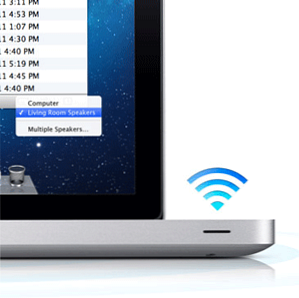
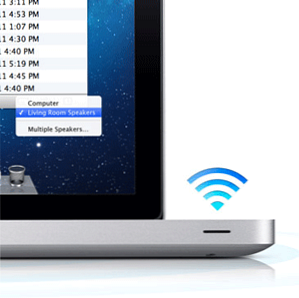 Imaginez que vous souhaitiez lire votre album préféré dans Spotify. Naturellement, vous allez connecter votre ordinateur à une meilleure station de son. Mais que se passe-t-il si vous êtes au lit ou assis sur le canapé? Idéalement, vous ne feriez que diffuser de la musique sur vos haut-parleurs.
Imaginez que vous souhaitiez lire votre album préféré dans Spotify. Naturellement, vous allez connecter votre ordinateur à une meilleure station de son. Mais que se passe-t-il si vous êtes au lit ou assis sur le canapé? Idéalement, vous ne feriez que diffuser de la musique sur vos haut-parleurs.
Vous montrez vos photos de vacances à votre famille et à vos amis. Tout le monde rit - eh bien, tout le monde est capable de regarder votre petit écran d'ordinateur portable. Idéalement, vous diffuseriez simplement les images sur votre Apple TV, comme avec votre iPad.
AirPlay est au cœur de la diffusion de votre contenu localement, entre appareils. Avec la dernière version du système d'exploitation d'Apple, Mountain Lion, c'est plus simple que jamais..
Qu'est-ce que AirPlay??
AirPlay est un système conçu par Apple pour diffuser du contenu entre appareils activés. Cela signifie que vous pouvez diffuser du son de votre ordinateur portable ou de votre ordinateur de bureau vers des systèmes audio compatibles AirPlay et des systèmes audio classiques, complétés par un AirPort compatible AirPlay. Auparavant, vous pouviez déjà diffuser de la musique depuis iTunes à l'aide d'AirPlay. Avec la sortie de Mountain Lion, tout le système audio est un jeu juste. Cela signifie que vous pouvez désormais diffuser de l'audio Spotify ou YouTube sur vos systèmes audio compatibles AirPlay, sans avoir à acheter de logiciel tiers..

Mountain Lion est également livré avec une fonctionnalité astucieuse appelée AirPlay Mirroring. Si votre Apple TV est connectée au grand écran, vous pouvez maintenant y diffuser de la vidéo ou simplement refléter l'intégralité de votre bureau Mac OS X. Cependant, il est important de noter que votre ordinateur doit avoir un peu de punch avant de pouvoir utiliser la mise en miroir AirPlay. Plus précisément, vous aurez besoin d'un chipset GPU avec encodage H.264 intégré, qui se résume aux MacBook Pro à partir de début 2011 et aux iMac ou MacBook Air à partir de mi-2011..
Miroir votre écran
Si vous êtes connecté au même réseau que votre Apple TV, l’icône AirPlay devrait apparaître automatiquement dans la barre de menus en haut de votre écran. Commencez à refléter votre écran en sélectionnant votre Apple TV dans le menu déroulant..
Vous pouvez également configurer AirPlay Mirroring via Préférences Système -> Préférences d'affichage..

Lorsque vous mettez votre écran en miroir, vous pouvez choisir entre deux tailles de bureau dans le menu déroulant AirPlay Mirroring. Demandez à votre Apple TV de refléter la résolution de votre Mac ou laissez-la choisir sa propre.
Diffuser l'audio de votre système
Pour diffuser l'audio de votre navigateur Spotify ou Web, allez dans Préférences Système -> Son et sélectionnez l'onglet Sortie. Ce panneau répertorie tous les périphériques de sortie audio disponibles. Si vous avez un système audio compatible AirPlay, il devrait s'afficher automatiquement, répertoriant AirPlay comme un type..
Vous pouvez également cliquer sur l'icône du son dans la barre de menus de votre Mac OS X tout en maintenant la touche Option (alt) enfoncée, puis sélectionner le périphérique Airplay dans le menu déroulant..

Après avoir sélectionné le bon périphérique, votre ordinateur commencera immédiatement à réacheminer l'audio du système. Notez qu’en raison de la manière dont AirPlay tamponne l’audio, vous allez subir un retard d’environ deux secondes sur votre.
Avez-vous déjà essayé d'utiliser la fonctionnalité AirPlay d'Apple? Quelles sont vos pensées? Faites-nous savoir dans la section commentaires ci-dessous cet article!
En savoir plus sur: Apple Airplay, vidéo en ligne, OS X Mountain Lion.


